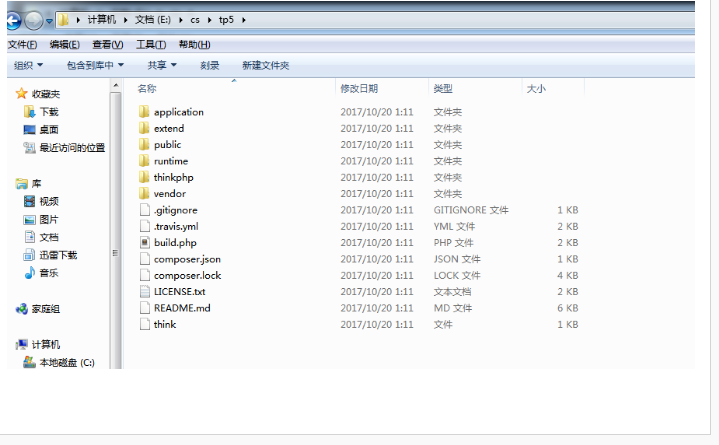Composer是中用来管理(dependency)关系的工具。你可以在自己的项目中声明所依赖的外部工具库(libraries),Composer会帮你安装这些依赖的库文件。
Composer安装tp5教程
1.下载composer先介绍几个网站Composer官网https://getcomposer.org/


我们的终极目标得到composer.phar这个文件
不管用什么方法只要我们得到这个文件下载就是成功的,介绍最简单的一种给大家打开composer中文网http://www.phpcomposer.com/如上图所示直接点击中间的下载按钮找到如图
点击最新版本下载就行了(途中1.5.2版本)
备注(最好下载到简单的路径中如下图所示那么这个文件夹路径就是E:\cs
下载好之后如图所示
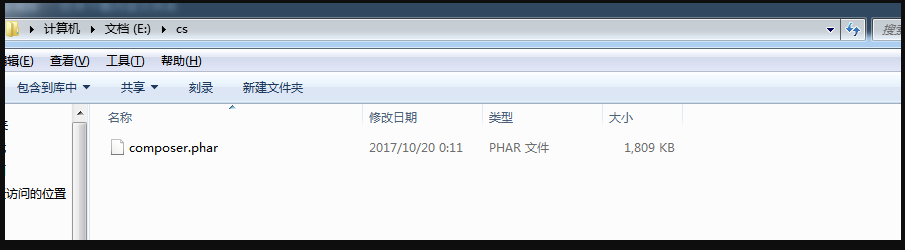
至此我们的第一阶段已经完成,再接再厉
2.测试composer可用性下载之后我们他并不需要安装,得到这个文件就可以了,直接就可以用了,接下俩我们测试可用性这个文件使用起来比较麻烦我们不能直接执行他,必须通过php去执行他而且必须通过命令行中的PHP去执行他,所以测试可用性我们分成几个步骤来首先找到php.exe文件的位置我的电脑使用的是xampp集成包我的文件路径是D:\az\xampp\php\php.exe至于你们的大同小异找到这个文件就行,这个路径必须要记下来因为我们要用第二个步骤打开命令窗口,打开方式有很多种仅介绍最简单的win+R然后输入cmd按回车如图得到这个就是命令窗口
第三个步骤命令行切换到composer.phar文件所在的目录
(命令行中的所有命令必须用英文输入)
上面我们把composer.phar下载到了E:\cs这个文件中
所以首先先把命令好切换到E盘命令行中输入指定的”盘+:”按回车如下图所示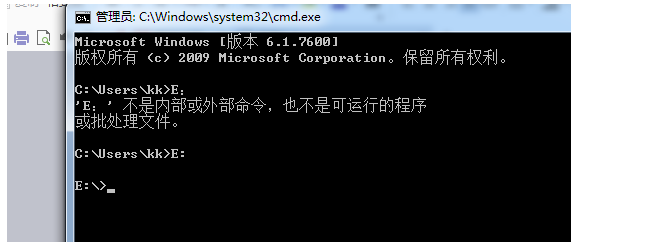
然后通过cd命令跳转到指定的文件夹
只要在新的盘符下输入“cd cs”(中间必须有个空格)如下图所示就到了我们下载composer.phar的文件夹E:\cs中了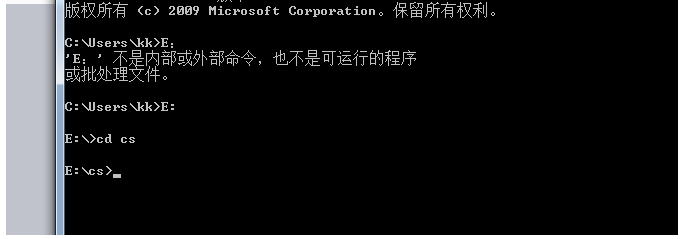
这时候我们只要输入dir指令就可以看到我们的composer.phar文件了如图
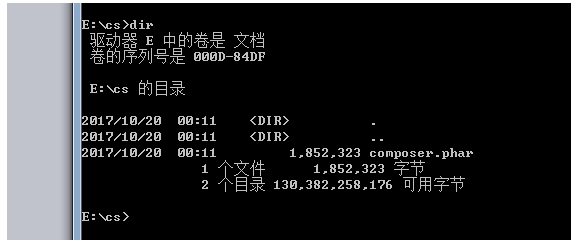
第四个步骤输入指令
指令的格式D:\az\xampp\php\php.exe composer.phar -V(注意(D:\az\xampp\php\php.exe)+空格+composer.phar+空格-V(最后一个V必须是大写字母V)) -V指令是查找composer的版本中间两个空格别忘了如图所示如果出现下图所示的composer.phar的版本号和日期证明我们的文件就是可用的
到此我们的composer就安装好了,接下来就可以下载tp5了
3.下载tp5在很多时候我们都是使用composer下载第三方的类库然而所有的composer的第三方的类库都在他的资源网站上也就是说composer是从他的资源网上下载他类库的(假如我写了一个类库只有上传发布到资源网站之后才能通过composer下载)Composer资源网https://packagist.org/因为这个网站是老外的所以下载起来会特别的慢所以我们就必须要使用中国的镜像去下载我们只要稍微弄一下就好了(其实就是执行一个命令)这个命令在中文网Composer中文网http://www.phpcomposer.com/上面打开中文网点击中国镜像进入如图所示
直接复制方法一中的命令
因为我们没有使用简化命令的方法所以我们还是要拼接一下命令的首先找到上面我们的基础命令D:\az\xampp\php\php.exe composer.phar然后复制上图中的中国镜像中的命令并且去掉头部的composer(这个值简化后的命令起作用等于D:\az\xampp\php\php.exe composer.phar)config -g repo.packagist composer https://packagist.phpcomposer.com最终我们得到的命令就是D:\az\xampp\php\php.exe composer.phar config -g repo.packagist composer https://packagist.phpcomposer.com一定要注意空格如下图所示按回车之后虽然没有什么反应但是其实是成功了的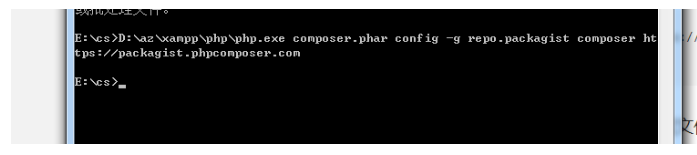
到这里已经完成额99%可已经然后我们只要到tp5的手册中找到tp5的安装

在拼接一个命令
D:\az\xampp\php\php.exe composer.phar create-project topthink/think tp5 --prefer-dist如图所示
点击回车之后
等上个10s如图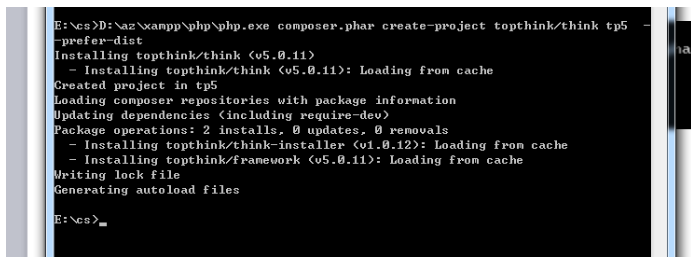
就已经下载成功了这时候就可以在cs文件夹中看到一个tp5的文件夹了我们就可以拿去用了